|
|
|
|
|
|
|
|
|
|
|
|
|
|
Pestaña Cabecera en Remito "Cerrado" : El Estado del Remito es un campo de selección que podrá contener los valores: Cerrado, en Tránsito, Borrador y Anulado según sea el caso.
Los demás campos que se visualizan son a modo informativo, no podrán editarse.
Debe prestar atención al Estado del Remito pues solamente en el caso que dicho estado sea BORRADOR Ud podrá "Agregar" un nuevo renglón al Remito ( A partir de la pestaña Detalle) y no si fuera CERRADO o ANULADO.
|
| |
|
|
|
|
|
|
|
|
|
|
|
|
|
|
|
Pestaña Detalle en Remito "Cerrado" : Como se observa se presenta la información ampliada con ID de Remito, ID de Presentación ID de Lote, Vencimiento de Lote, la cantidad de salida, Fecha de la Recepción en destino, cantidad recibida en destino, nombre del receptor, Estado del Remito.
Debe prestar atención al Estado del Remito pues solamente en el caso que dicho estado sea BORRADOR Ud podrá "Agregar" un nuevo renglón al Remito ( A partir de la pestaña Detalle) y no si fuera CERRADO o ANULADO.
|
| |
|
|
|
|
|
|
|
|
|
|
|
|
|
|
|
Pestaña Detalle II en Remito "Cerrado" : Podrá visualizar los datos ampliados como la pantalla a izquierda, al pulsar en la lupa " ". ".
Se visualizarán los datos "Motivos del Ajuste del Stock" y "Recepción del Retorno"
|
| |
| --->CASO : ESTADO "BORRADOR" y "ANULADO" |
El icono " " le permitirá desplegar los datos de esa fila para ver los datos ampliados o modificar el estado del remito que contiene dos pestañas "Cabecera " y "Detalle". " le permitirá desplegar los datos de esa fila para ver los datos ampliados o modificar el estado del remito que contiene dos pestañas "Cabecera " y "Detalle". |
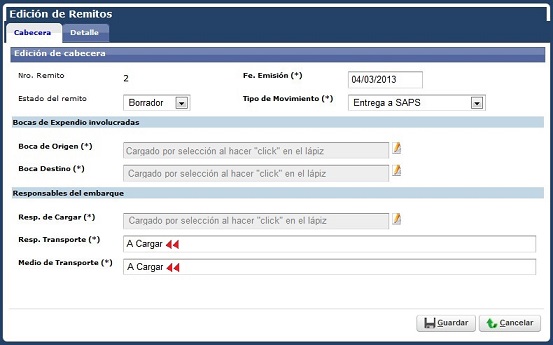 |
|
|
|
|
|
|
|
|
|
|
|
|
|
Pestaña Cabecera (Click lupa) : En este caso consideramos el Estado del Remito con los valores: en Tránsito, Borrador y Anulado según sea el caso.
Los Campos "Responsable de Transporte" y "Medio de Transporte" pueden modificarse. En la imagen a izquierda se visualizan además los campos que se obtuvieron luego de la selección en el icono lapiz. |
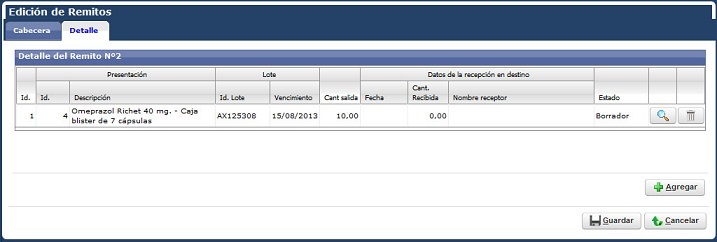 |
|
|
|
|
|
|
|
|
|
|
|
|
|
Pestaña Detalle : En ezxxcxxczcxxxczcxzzcxczn efdfffdgfdgdfxxxxxxxxxste caso consideramos el Estado del Remito con los valores: en Tránsito, Borrador y Anulado.
Los Campos "Responsable de Transporte" y "Medio de Transporte" pueden modificarse. En la imagen a izquierda se visualizan además los campos que se obtuvieron luego de la selección en el icono lapiz.
Desde este punto hay dos opciones hacer click en icono " lupa", o bien en el icono "Agregar" . El icono lupa traerá información ya existe y "Agregar" le permite agregar un nuevo renglón al Remito. |
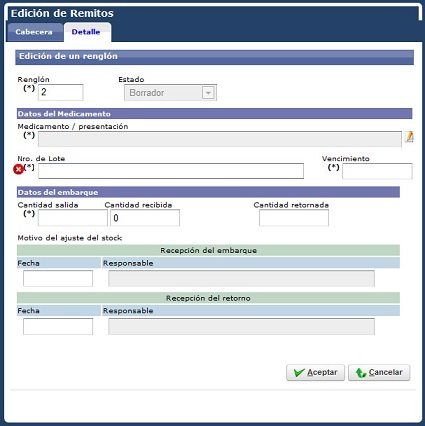 |
|
|
|
|
|
|
|
|
|
|
|
|
|
Pestaña Detalle - Icono "Agregar" : En ezxxcxxczcxxxczcxzzcxczn efdfffdgfdgdfxxxxxxxxxste caso consideramos el Estado del Remito con los valores: en Tránsito, Borrador y Anulado.
Los Campos "Responsable de Transporte" y "Medio de Transporte" pueden modificarse. En la imagen a izquierda se visualizan además los campos que se obtuvieron luego de la selección en el icono lapiz.
Desde este punto hay dos opciones hacer click en icono " lupa", o bien en el icono "Agregar" . El icono lupa traerá información ya existe y "Agregar" le permite agregar un nuevo renglón al Remito.
|
| |
| |
El icono " " que se encuentra al pie del Remito le desplegará una Pantalla con dos pestañas "Cabeceras" y "Detalles" que le permitirá agregar los datos a un Remito. " que se encuentra al pie del Remito le desplegará una Pantalla con dos pestañas "Cabeceras" y "Detalles" que le permitirá agregar los datos a un Remito. |
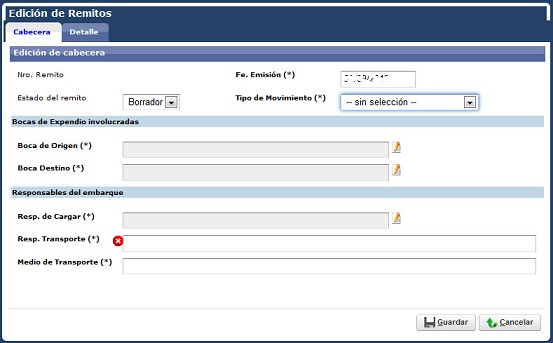 |
Pestaña Cabecera Para un Nuevo Remito : El Estado del Remito es un campo de selección que podrá contener los valores: Cerrado, en Tránsito, Borrador y Anulado según sea el caso.
Los demás campos que se visualizan son a modo informativo, no podrán editarse.
|
Los iconos le permitirán incorporar información de campos ya previamente cargados (campos de selección) para completar la edición de la cabecera . Al hacer click en dicho icono accederá a una pantallas como la siguiente le permitirán incorporar información de campos ya previamente cargados (campos de selección) para completar la edición de la cabecera . Al hacer click en dicho icono accederá a una pantallas como la siguiente |
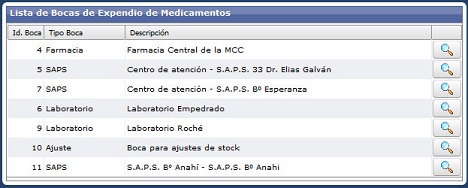 |
Bocas de Origen y Boca de Destino para Cabecera : Le Listará las Bocas habilitadas para seleccionarse que se confirma al clickear sobre la imagen de lupa de esa fila.
|
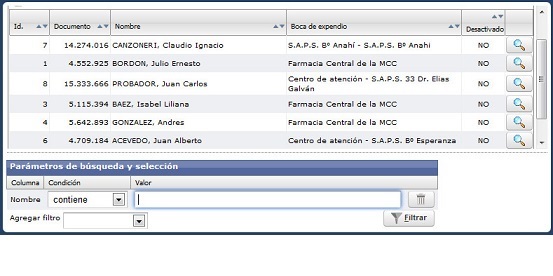 |
Listado de Responsable de Carga : Le Listará el personal habilitado para seleccionarse que se confirma al clickear sobre la imagen de lupa de esa fila.
En el sector inferior encuentra la zona del filtro que le permitirá limitar su búsqueda por nombre y/o por filtro documento o bien boca de expendio. |
| |
| (<b>) CONVERSIONES |
| |
| |
| |
| (<c>) ENTREGAS A PACIENTES |